Sådan får du besked når der er indlæg på Instagram

Som Facebook bruger Instagram en feed-sorteringsalgoritme frem for at få alt til at vises kronologisk. Dette er fantastisk, fordi det betyder at du skal se alle de billeder, du sandsynligvis vil have, men nogle gange betyder det et indlæg fra en person, du vil se alt fra, vil blive begravet.
RELATERET: Hvordan Facebooks nyhedsfeedsortering Algoritme Works
Mens du ikke kan styre ordren, vises der i dit feed, kan du få beskeder, når bestemte personer sender til Instagram. Sådan skifter du den på.
Når du ruller gennem dit feed, skal du trykke på de tre prikker øverst til højre og trykke på Slå postbeskeder på. Hvis du ser et indlæg fra den person, du vil have underretninger om, er
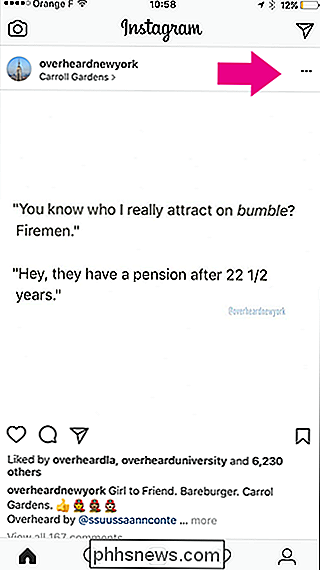
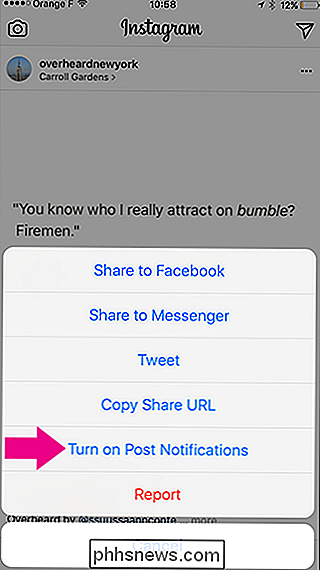
Nu, når de sender, får du en push-besked.
Du kan også aktivere meddelelser fra deres profilside. Tryk igen på de tre prikker øverst til højre og tryk så på Tænd postbeskeder.
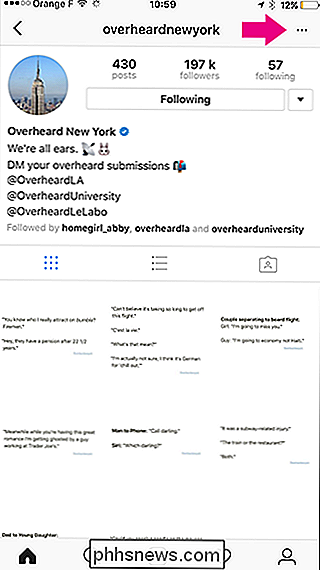
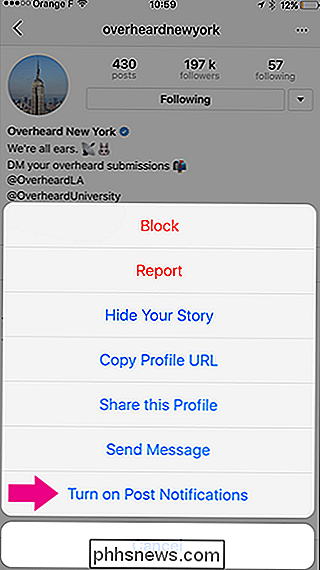

Sådan ændres Chromes standardsøgemaskine
Google Chrome's standardsøgemaskine er ikke overraskende Google. For de aller fleste brugere er det bare fint. Der er dog dem, der måske vil ændre standard søgemaskinen til Yahoo !, Bing eller endda tilføje noget brugerdefineret. Sådan virker dette. Normalt vil du, når du skriver et søgeudtryk i Chrome's omnibox, vise resultater fra Google, når du trykker på Enter.

Sådan gør du din Windows 10-proceslinje fuldstændig gennemsigtig
Windows 10-proceslinjen er som standard lidt gennemsigtig og farvet til en farve, du vælger. Hvis du ved, hvor du skal kigge, og du kan endda øge gennemsigtigheden med et registerhak. Men du kan ikke gøre proceslinjen helt gennemsigtig, så kun dine ikoner vises på din tapet. Medmindre du installerer TranslucentTB-en gratis, let og åben kilde-applikation, som lader dig hurtigt angive din proceslinje at være fuldstændig gennemsigtig.



